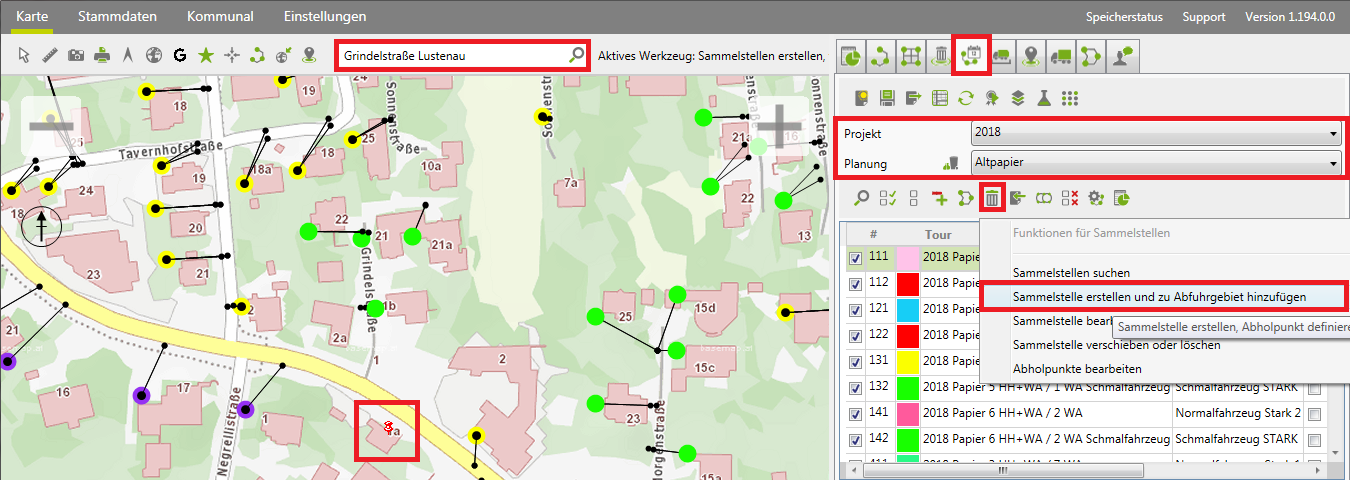Anwendungsbeispiel Änderungsdienst in der Behälterverwaltung: Unterschied zwischen den Versionen
Admin (Diskussion | Beiträge) (→Neue Sammelstellen inklusive neuem Behälter erstellen) |
Admin (Diskussion | Beiträge) (→Neue Sammelstellen inklusive neuem Behälter erstellen) |
||
| Zeile 36: | Zeile 36: | ||
Im Register '''Behälter''' klicken Sie auf [[Image:awm_new.png]]. Der Dialog '''Neuer Behälter''' wird geöffnet. Im Reiter '''Eigenschaften''' machen Sie Angaben zum Volumen und zur Fraktion. Wechseln Sie dann in den Reiter '''Abfuhr''' um die Anzahl der Leerungen zu definieren. | Im Register '''Behälter''' klicken Sie auf [[Image:awm_new.png]]. Der Dialog '''Neuer Behälter''' wird geöffnet. Im Reiter '''Eigenschaften''' machen Sie Angaben zum Volumen und zur Fraktion. Wechseln Sie dann in den Reiter '''Abfuhr''' um die Anzahl der Leerungen zu definieren. | ||
| − | [[Image:awm_Sammelstelle_Behälter.png|400px]] | + | [[Image:awm_Sammelstelle_Behälter.png|400px]] [[Image:awm_Behälter_Eigenschaften.png|330px]] [[Image:awm_Behälter_Abfuhr.png|330px]] |
Version vom 25. April 2019, 14:32 Uhr
Um in ALOA awm eine neue Tourenplanung für eine bestimmte Gemeinde, Stadt oder Region zu erstellen, werden beim Erstellen des Datenmodells Adressen in ALOA awm importiert und als sogenannte Sammelstellen angelegt, bei welchen ein oder mehrere Behälter zur Abholung bereitstehen.
Ist nun die Tourenplanung abgeschlossen und der Abfuhrkalender erstellt, gilt es den Datenbestand aktuell zu halten, damit auch der Abfuhrkalender auf aktuellem Stand bleibt.
Folgende Änderungsfälle können auftreten:
- Neue Sammelstellen inklusive neuem Behälter erstellen
- Bestehende Sammelstellen löschen
- Diverse Änderungen bei den Behältern einer bestehenden Sammelstelle in Bezug auf Anzahl der Behälter, Anzahl Leerungen oder Anzahl Volumen
Neue Sammelstellen inklusive neuem Behälter erstellen
Gibt es eine neue Liegenschaft, welche in der bestehenden Tourenplanung berücksichtigt werden soll, müssen Sie eine neue Sammelstelle erstellen und diese im Abfuhrgebiet hinzufügen.
Wählen Sie den Reiter Tourenplanung und öffnen Sie das entsprechende Projekt sowie die Planungsvariante. Lassen Sie sich alle Abfuhrgebiete auf der Karte anzeigen.
Suchen Sie anschließend über das Suchfeld auf der Karte die neue Adresse. Bestätigen Sie Ihre Eingabe und der Standort der Adresse wird auf der Karte mittels Pinn-Nadel markiert.
Um an dieser Stelle eine neue Sammelstelle zu erstellen, klicken Sie auf ![]() und wählen dort Sammelstelle erstellen und zu Abfuhrgebiet hinzufügen aus.
und wählen dort Sammelstelle erstellen und zu Abfuhrgebiet hinzufügen aus.
Mit Shift + Klick auf die Karte Erstellen Sie genau an dieser Stelle eine neue Sammelstelle. Das Dialogfenster Sammelstelle bearbeiten wird geöffnet.
Im Reiter Adresse wird in den meisten Fällen der korrekte Straßenname sowie die Hausnummer angezeigt, sie können diese Daten jedoch ändern. Die GPS Koordinaten werden anhand des Klicks auf die Karte ermittelt.
Je nach Datenmodell ist es erforderlich auch im Reiter Eigenschaften entsprechende Daten zu pflegen.
Im Register Behälter klicken Sie auf ![]() . Der Dialog Neuer Behälter wird geöffnet. Im Reiter Eigenschaften machen Sie Angaben zum Volumen und zur Fraktion. Wechseln Sie dann in den Reiter Abfuhr um die Anzahl der Leerungen zu definieren.
. Der Dialog Neuer Behälter wird geöffnet. Im Reiter Eigenschaften machen Sie Angaben zum Volumen und zur Fraktion. Wechseln Sie dann in den Reiter Abfuhr um die Anzahl der Leerungen zu definieren.